如何设置web端口连接
设置web端口连接涉及多个步骤,包括配置服务器、设置防火墙规则、以及确保客户端能够正确访问。核心观点包括:选择合适的端口、配置服务器、设置防火墙规则、测试连接。其中,选择合适的端口至关重要,因为不同的端口有不同的用途和安全性。通常,HTTP使用端口80,HTTPS使用端口443,而非标准端口可以增加安全性,但需要确保客户端知道端口号。
选择合适的端口不仅仅是个简单的数字选择,还涉及到安全性和网络通信的最佳实践。标准端口如80和443虽然便于使用,但也是黑客常见的攻击目标。选择一个非标准端口可以降低暴露在外的风险,但需要额外的配置来确保客户端能够正确连接。此外,防火墙规则也需要相应调整,以允许流量通过新端口。
一、选择合适的端口
选择合适的端口是设置web端口连接的第一步。标准端口如HTTP的80和HTTPS的443非常常见,但它们也容易成为攻击目标。选择非标准端口可以在一定程度上提高安全性,但需要更多的配置和管理。
标准端口与非标准端口
HTTP默认使用端口80,HTTPS使用端口443。这些端口之所以成为标准,是因为它们被广泛接受和使用,大多数防火墙和路由器默认允许这些端口的流量。然而,这也意味着这些端口是攻击者最常尝试的目标。使用非标准端口(例如8080或8443)可以在一定程度上减少攻击风险,但需要确保所有相关配置都正确无误。
端口选择的安全性
选择一个非标准端口可能会提高安全性,但这并不是万能的解决方案。攻击者可以使用端口扫描工具轻松发现开放的端口。因此,选择端口时还应结合其他安全措施,如使用强大的加密协议和定期更新服务器软件。
二、配置服务器
在选择好端口后,下一步是配置服务器。这包括修改服务器配置文件,以确保服务器在正确的端口上监听。
修改Apache或Nginx配置文件
如果使用Apache服务器,可以通过修改httpd.conf文件来设置端口。例如,将Listen 80改为Listen 8080。对于Nginx,可以在nginx.conf文件中设置端口,例如将listen 80;改为listen 8080;。确保在修改配置文件后重启服务器以使更改生效。
# Apache httpd.conf 示例
Listen 8080
DocumentRoot "/www/example1"
ServerName www.example.com
# Nginx nginx.conf 示例
server {
listen 8080;
server_name www.example.com;
root /www/example1;
}
配置SSL证书
如果使用HTTPS,还需要配置SSL证书。确保SSL证书配置文件中的端口与服务器监听的端口一致。例如,在Nginx中,可以使用如下配置:
server {
listen 8443 ssl;
server_name www.example.com;
ssl_certificate /path/to/cert.crt;
ssl_certificate_key /path/to/cert.key;
root /www/example1;
}
三、设置防火墙规则
设置防火墙规则是确保流量能够通过所选端口的关键步骤。无论是使用内置防火墙还是第三方防火墙软件,都需要明确允许特定端口的流量。
使用iptables设置规则
在Linux系统中,iptables是一个非常常用的防火墙工具。例如,以下命令允许8080端口的流量通过:
sudo iptables -A INPUT -p tcp --dport 8080 -j ACCEPT
sudo iptables -A OUTPUT -p tcp --sport 8080 -j ACCEPT
使用ufw设置规则
在Ubuntu等基于Debian的系统中,ufw(Uncomplicated Firewall)是一个更简化的防火墙工具。可以使用以下命令来允许8080端口的流量:
sudo ufw allow 8080/tcp
配置云服务提供商的防火墙
如果使用云服务提供商(如AWS、Google Cloud或Azure),通常需要在其控制台中配置安全组或防火墙规则。例如,在AWS中,可以在安全组中添加入站规则,以允许8080端口的流量。
四、测试连接
配置完成后,需要测试连接以确保设置正确。可以使用浏览器或工具如curl来测试连接。
使用浏览器测试
在浏览器中输入服务器的IP地址和端口号,例如http://your-server-ip:8080。如果看到预期的网页,则说明配置成功。
使用curl命令测试
使用curl命令可以在命令行中测试连接。例如:
curl http://your-server-ip:8080
如果看到预期的输出,则说明配置成功。
五、监控和维护
配置完成后,还需要定期监控和维护,以确保端口连接的稳定性和安全性。
使用监控工具
使用监控工具如Nagios、Zabbix或Prometheus,可以实时监控服务器端口的状态和流量。配置报警规则,当端口出现异常时,能够及时收到通知。
定期检查日志
定期检查服务器和防火墙日志,可以发现潜在的问题和安全威胁。确保日志记录详细,便于排查故障和进行安全审计。
六、优化性能
除了安全性,端口连接的性能也是一个需要关注的方面。优化服务器配置和网络设置,可以提高响应速度和稳定性。
调整服务器线程和进程数
根据服务器的硬件配置和负载情况,调整Apache或Nginx的线程和进程数。例如,在Apache中,可以通过修改mpm_prefork_module或mpm_worker_module的配置来调整。
# Apache mpm_prefork_module 示例
StartServers 5
MinSpareServers 5
MaxSpareServers 10
MaxRequestWorkers 150
MaxConnectionsPerChild 0
使用内容分发网络(CDN)
使用CDN可以将静态内容缓存到全球各地的服务器上,减少延迟和服务器负载。例如,使用Cloudflare或Akamai等CDN服务,可以显著提高网站的访问速度。
七、提高安全性
除了选择非标准端口,还有其他多种方法可以提高端口连接的安全性。
使用强加密协议
确保使用最新和最强的加密协议。对于HTTPS,推荐使用TLS 1.2或更高版本,并禁用旧版协议和弱加密算法。
# Nginx SSL配置示例
ssl_protocols TLSv1.2 TLSv1.3;
ssl_ciphers 'ECDHE-ECDSA-AES128-GCM-SHA256:ECDHE-RSA-AES128-GCM-SHA256';
实施访问控制
通过IP白名单、身份验证等方式,限制对端口的访问。例如,可以使用Nginx的allow和deny指令,限制只有特定IP地址可以访问服务器。
# Nginx 访问控制示例
location / {
allow 192.168.1.0/24;
deny all;
}
八、备份和恢复
配置端口连接后,定期备份服务器配置和数据,可以在发生故障时快速恢复。
备份配置文件
定期备份Apache、Nginx等服务器的配置文件,以及iptables或ufw的规则文件。可以使用rsync或其他备份工具,将配置文件备份到远程服务器或云存储。
rsync -avz /etc/nginx/nginx.conf /backup/nginx.conf
数据库备份
如果服务器运行数据库服务,如MySQL或PostgreSQL,定期备份数据库非常重要。可以使用mysqldump或pg_dump命令,定期导出数据库,并存储到安全位置。
# MySQL数据库备份示例
mysqldump -u root -p database_name > /backup/database_name.sql
九、使用项目管理系统
在配置和管理web端口连接的过程中,使用项目管理系统可以提高效率和协作。推荐使用研发项目管理系统PingCode和通用项目协作软件Worktile。
PingCode
PingCode是一个专为研发团队设计的项目管理系统,支持任务管理、缺陷跟踪和代码审查等功能。通过PingCode,可以有效管理服务器配置和维护任务,确保每个步骤都有清晰的记录和跟踪。
Worktile
Worktile是一款通用项目协作软件,适用于各类团队和项目。通过Worktile,可以创建任务列表、设置截止日期和分配责任人,确保每个团队成员都清楚自己的任务和进度。
十、总结
设置web端口连接是一个涉及多方面的工作,包括选择合适的端口、配置服务器、设置防火墙规则、测试连接、监控和维护、优化性能、提高安全性、备份和恢复,以及使用项目管理系统。通过以上步骤,可以确保web端口连接的稳定性和安全性,并提高整个系统的效率和可靠性。
相关问答FAQs:
Q: 我如何设置web端口连接?A: 设置web端口连接非常简单。首先,您需要确定要使用的端口号。然后,打开您的网络设置,并找到端口转发或端口映射选项。在这里,您可以指定外部端口和内部端口以及您的设备的IP地址。输入相应的信息后,保存设置即可完成web端口连接的设置。
Q: 我可以使用哪些端口号进行web端口连接?A: 通常情况下,您可以使用任何未被占用的端口号进行web端口连接。常见的端口号包括80、8080、443等。您可以根据您的需求选择一个可用的端口号进行设置。请注意,某些端口可能已被系统或其他应用程序使用,因此在选择端口号时要注意避免冲突。
Q: 如何测试我的web端口连接是否成功?A: 测试web端口连接的方法有很多种。其中一种简单的方法是使用telnet命令。打开命令提示符或终端窗口,并输入以下命令:telnet [IP地址] [端口号]。例如,telnet 192.168.0.1 80。如果连接成功,您将看到一个空白的屏幕或者一些HTTP响应数据。如果连接失败,您可能会收到连接超时或连接被拒绝的错误消息。
原创文章,作者:Edit1,如若转载,请注明出处:https://docs.pingcode.com/baike/3168358